|
SCRAP SILVER AND RED

Ringrazio Christa per avermi permesso di tradurre i suoi tutorial.

qui puoi trovare qualche risposta ai tuoi dubbi.
Se l'argomento che ti interessa non č presente, ti prego di segnalarmelo.
Questo tutorial č stato creato con PSP 9, ma puň essere eseguito anche con le altre versioni di PSP.
Per tradurlo, ho usato PSP X.
Questo tutorial č una creazione di ©Christa e non puň essere copiato su altri siti nč essere offerto per il download.
Lo stesso vale per la mia traduzione.
Il materiale viene da vari gruppi di condivisione. Il copyright appartiene ai rispettivi autori.
Grazie ai creatori dei tubes che mettono a disposizione il loro lavoro in vari gruppi di condivisione.
Occorrente:
Materiale qui
Scrap © Christa qui
Grazie Guismo e Kat per i tubes.
Rispetta il lavoro degli autori, non cambiare il nome del file e non cancellare il watermark.
Filtri:
Alien Skin Xenofex 2.0 - Constellation e Burnt Edges qui
Xero - Improver qui
Ti servirŕ anche Animation Shop qui
Per il contest:
Il materiale scrap č obbligatorio.
Libera scelta per le immagini e la cornice.
Tubes e colori sono liberi, rispettando il tema invernale.
Plugins ed effetti sono obbligatori, ma possono essere decisi in base ai tubes usati.
Tube accessori a scelta e questi possono essere colorizzati.
Le dimensioni dell'immagine non devono superare gli 800 x 800 pixels, dimensioni minime 700 x 700 pixels.
Il watermark del Contest, che puoi scaricare qui deve essere presente in ogni immagine.

1. Apri una nuova immagine trasparente 800 x 800 pixels.
Scegli due colori dai tuoi tubes,
e imposta il colore chiaro come colore di primo piano (il mio #e2e5e6),
e il colore scuro come colore di sfondo (il mio #000000).
Se devi colorizzare i tuoi tubes, imposta i valori corrispondenti al tuo colore chiaro.
Sul Viraggio vedi qui
Selezione>Seleziona tutto.
Dal materiale scrap, scegli una carta - per il mio esempio paper1_cg.png - e vai a Modifica>copia.
Torna al tuo lavoro e vai a Modifica>Incolla nella selezione.
Livelli>Nuovo livello raster.
Dal materiale scrap scegli una seconda carta - per il mio esepio paper7_cg.png - e vai a Modifica>copia.
Torna al tuo lavoro e vai a Modifica>Incolla nella selezione.
Selezione>Deseleziona.
Per il viraggio dovrai decidere da solo. Non lo scriverň piů.
2. Effetti>Plugins>Alien Skin Xenofex 2.0 - Burnt Edges:
imposta il colore di primo piano (#e2e5e6): clicca sulla piccola paletta corrispondente al colore e questo sarŕ impostato apparendo nella paletta grande.
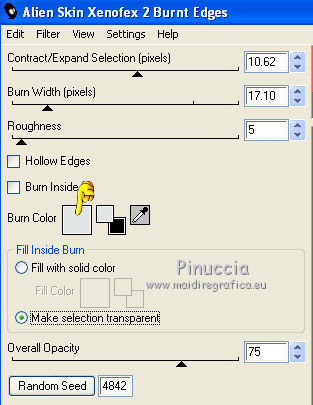
Livelli>Carica/Salva maschera>Carica maschera da disco.
Cerca e carica la maschera WSL_Mask268:

Livelli>Unisci>Unisci gruppo.
Immagine>Ridimensiona, al 95%, tutti i livelli non selezionato.
3. Adesso dovrai decidere la scelta del materiale in base ai colori che hai deciso di usare.
Dal materiale scrap scegli una cornice - per il mio esempio frame2_cg.png" e vai a Modifica>Copia.
Torna al tuo lavoro e vai a Modifica>Incolla come nuovo livello.
Immagine>Ridimensiona, al 110%, tutti i livelli non selezionato.
Attiva lo strumento Bacchetta magica  , sfumatura e tolleranza 0, , sfumatura e tolleranza 0,
e clicca al centro della cornice per selezionarla.
Selezione>Modifica>Espandi - 30 pixels.
Livelli>Nuovo livello raster.
Livelli>Disponi>Sposta giů.
Apri la tua immagine di sfondo invernale - per il mio esempio BeautifulGothik Winter11.jpg - e vai a Modifica>Copia.
Torna al tuo lavoro e vai a Modifica>Incolla nella selezione.
Effetti>Plugins>Xero - Improver:

Selezione>Inverti.
Apri il tube successivo - il mio "calguismistalsenssister" - e vai a Modifica>Copia.
Torna al tuo lavoro e vai a Modifica>Incolla come nuovo livello.
Immagine>Ridimensiona, se e quanto necessario: il mio al 55%, tutti i livelli non selezionato.
Premi sulla tastiera il tasto CANC, cosě sarŕ cancellata tutta la parte del tube rimasta all'esterno della cornice.
Selezione>Deseleziona.

Effetti>Plugins>Xero - Improver, con i settaggi precedenti.
4. Attiva il livello della cornice.
Livelli>Duplica.
Nella paletta dei livelli trascina questo livello sotto i livelli dei tubes.
Immagine>Ridimensiona, al 90%, tutti i livelli non selezionato.
Effetti>Effetti di trama>Mosaico di vetro.

Attiva il livello originale della cornice.
Apri, dal materiale, glitter_cg.pspimage e vai a Modifica>Copia.
Torna al tuo lavoro e vai a Modifica>Incolla come nuovo livello.
Livelli>Unisci>Unisci giů (hai unito il glitter con la cornice).
Rinomina questo livello "animazione".
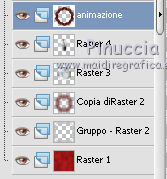
5. Apri il tube da inserire sopra la cornice (nel mio esempio in basso a destra, il tube Kat_0115a.pspimage).
Modifica>Copia.
Torna al tuo lavoro e vai a Modifica>Incolla come nuovo livello.
Livelli>Disponi>Porta in alto.
Effetti>Effetti 3D>Sfalsa ombra, con il colore nero.

Adesso scegli dal materiale scrap gli elementi adatti alla tua immagine.
Se necessario, colorizzali.
Adorna il tuo scrap come preferisci.
A tutti gli elementi - tranne le stelle e la piccola immagine rotonda, applica l'Effetto Sfalsa ombra:

Agli elementi ridimensionati, applica l'Effetto Xero-Improver.
Nel mio esempio ho ridimensionato il nastro e l'elemento sopra il nastro al 75%.
Quando hai finito, attiva il livello superiore e aggiungi un testo.
Se partecipi al contest, non dimenticare il watermark del Contest.
Se non vuoi creare l'animazione: Livelli>Unisci>Unisci tutto e salva in formato jpg.
Se vuoi creare l'animazione, continua:
6. Animazione.
Attiva il livello "animazione".
Effetti>Plugins>Alien Skin Xenofex 2.0 - Constellation.
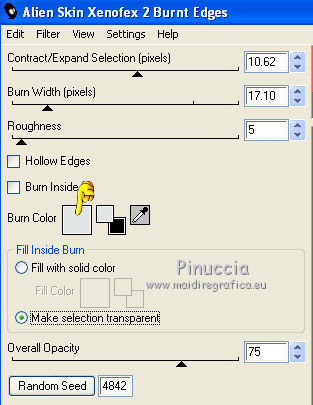
Modifica>Copia Unione.
Apri Animation Shop e vai a Modifica>Incolla>Incolla come nuova animazione.
Torna in PSP.
Modifica>Annulla azione Constellation.
Ripeti l'Effetto Constellation, cambiando Star Size con 3.00 e cliccando due volte su Random Seed.
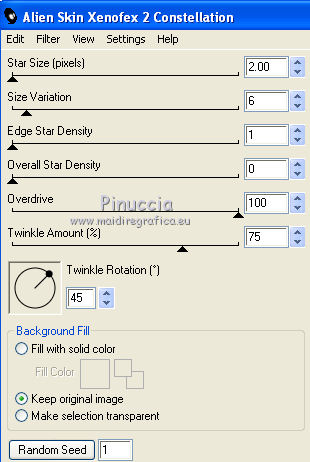
Modifica>Copia Unione.
In Animation Shp: Modifica>Incolla>Incolla dopo il fotogramma corrente.
Controlla il risultato cliccando su Visualizza 
e salva in formato gif.
Per partecipare al contest salva il lavoro come contest_heart_to-heart_tuonome.gif e invia a mailto:wetti3@heart-to-heart-psp-board.de", oggetto: EinzelContest (mail non piů valida)

Se hai problemi o dubbi, o trovi un link non funzionante,
o anche soltanto per un saluto, scrivimi.
23 Gennaio 2010
|